

Av Vernon Roderick, Senast uppdaterad: February 25, 2018
"Jag har använt Google Pixel länge, och nyligen ville jag säkerhetskopiera Google Pixel. Men jag vet inte vad jag ska göra. Så om du vet, kan du berätta för mig hur man säkerhetskopierar och återställer Google Pixel-data ?"
Visst är det bra! Jag kommer att lära dig hur du säkerhetskopierar och återställer Google Pixel-data i följande artikel.
Del 1. IntroduktionDel 2. Säkerhetskopiera Google Pixel-data via FoneDog ToolkitVideoguide: Hur gör man säkerhetskopiering på Google Pixel?Del 3. Säkerhetskopiering av Google-konto
Google Pixel är Googles flaggskepp när de går in i mobiltelefonbranschen och denna smartphone är ett av de perfekta alternativen där ute. Som smartphones går, är tekniken som ligger bakom den eleganta exteriören ganska banbrytande och kan konkurrera med några av de andra konkurrenterna och kända varumärken. Bortsett från Samsung, Apple och många andra har Google en brant backe att bestiga men att komma från en stark teknikjätte skadar inte deras image och med Google Pixel har de fått en bra start. Som användaren ovan nämnde, trots att tekniken utvecklas som den är är säkerhetskopiering fortfarande viktigt på grund av flera anledningar. Vi kan lita på våra telefoner och de flesta av oss gör det, det håller oss informerade om vad som händer och håller oss anslutna till vänner och familj. Många av oss har mycket viktiga meddelanden, videor, foton och mycket mer på våra telefoner, trots allt, var ska du annars ha det om inte vid din sida?
Vi är fortfarande utlämnade till att radera informationen av misstag eller i stundens hetta för vissa av oss, kanske till och med upplever slumpmässiga fel när vi formaterar om eller till och med bara använder vår dagliga användning. För att göra saken värre är det också möjligt att uppleva dataförlust på grund av en skadad telefon, så att säkerhetskopiera din information ordentligt är ett måste och att ha en plats för att kunna återställa din information lika viktigt.
![]()
FoneDog Toolkit Android Data Backup och återställ är ett program som kan hjälpa dig att fullständigt säkerhetskopiera och återställa dina säkerhetskopior när det behövs. Allt du behöver göra är att ladda ner det till din dator eller bärbara dator och följa stegen nedan.Klicka först på nedladdningsknappen nedan för att installera programvaran på skrivbordet.
Gratis nedladdning Gratis nedladdning
Som nämnts tidigare, ladda ner och installera den på en dator eller bärbar dator som har varit ansluten till din Google Pixel tidigare och kommer inte att uppleva några problem. Helst upplevde du inga problem före anslutningen den här gången, men det borde inte vara alltför svårt om du antar att du använder originalkabeln som följde med din Google Pixel. Se till att det inte finns något annat säkerhetskopieringsprogram som körs annars kan du uppleva några tekniska problem. Anslut din telefon till datorn eller bärbara datorn och välj "Android Data Backup & Restore" för att gå vidare till nästa steg.

Du kommer att bli inbjuden att placera Google Pixel i en "USB Debugging" läge som du måste aktivera via några steg. Aktiveringen beror på versionen av ditt operativsystem men det bör inte vara för svårt i båda riktningarna. Du måste byta "USB Debugging" läge för att korrekt säkerhetskopiera din Google Pixel. Om du inte får uppmaningen kan du redan ha ställt in din telefon på "USB Debugging"-läge tidigare och behöver inte längre göra det längre.

Du kan nu välja om du vill återställa eller säkerhetskopiera dina filer med FoneDog Toolkit, så för nu, vänligen tryck på "Enhetsdata Backup" och gå till nästa steg.

Du kan välja vilka filer du vill säkerhetskopiera vid det här laget, markera helt enkelt lämpliga rutor för att fortsätta och tryck sedan på "Start" knapp.

När det är klart kommer du att informeras av FoneDog Toolkit om att säkerhetskopieringen har slutförts.

Folk läser ocksåHur man säkerhetskopierar iPhone-kontakter till GoogleHur man återställer raderade data från Google Pixel 2
Nu har du en aktiv säkerhetskopia sparad på din dator eller bärbara dator med hjälp av FoneDog Toolkit. Det har du också nu ett annat alternativ för att hålla din information säkerhetskopierad från din Google Pixel.För de flesta Android-telefoner är det ganska standard att ha ett Google-konto för att säkerhetskopiera din information, men ifall det finns folk som fortfarande är vilse med processen, kommer att läsa de kommande stegen definitivt kasta lite ljus över ämnet. Förutsatt att du inte har ett Google-konto ännu kan du enkelt skapa ett online och bara skapa ett, du kan ägna det åt att säkerhetskopiera din information. Så snart du startar de flesta Android-telefoner, inklusive Google Pixel, kommer du att vara frågade om du vill knyta in ditt Google-konto till själva telefonen, som i sin tur säkerhetskopierar din information. Naturligtvis gjorde de av Google det enklare att säkerhetskopiera flera filer och alternativ lika enkelt. Det finns till och med ett alternativ för automatisk säkerhetskopiering som kan vara av intresse för många människor, ta dessa steg för att aktivera automatisk säkerhetskopiering och inte behöva oroa dig om din information uppdateras:
Steg 1: Gå till inställningarna för din Google PixelSteg 2: Hitta "Personal"-alternativen och inom den hittar du "Backup och återställning"Steg 3: Förutsatt att du inte har säkerhetskopierat ännu, kan du göra det här, välj "Enhetssäkerhetskopiering"och gå sedan vidare till"Säkerhetskopiera till Google Drive"Steg 4: Nu för att säkerhetskopiera foton måste du välja"Fotobackup"och efter det väljer du"Säkerhetskopiering och synkronisering." Observera att detta även fungerar för videor. Och nu har du det, din telefon är nu inställd med en automatisk säkerhetskopiering som du inte behöver vara besatt av varje vaket ögonblick. Observera att om du någonsin stänger av det automatiska säkerhetskopieringssystemet , kommer all annan information utanför foton, videor, kontakter och ditt schema/kalender att raderas. Om någon av dessa verkar lite för mycket för dig finns det fortfarande ett annat alternativ tillgängligt för Google Pixel.
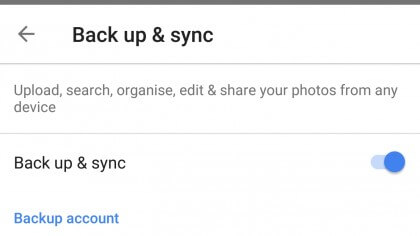
Lämna en kommentar
Kommentar
Android Data Backup & Restore
Säkerhetskopiera dina Android-data och återställ selektivt till Android
Gratis nedladdning Gratis nedladdningHeta artiklar
/
INTRESSANTTRÅKIG
/
ENKELSVÅR
Tack! Här är dina val:
Utmärkt
Betyg: 4.5 / 5 (baserat på 99 betyg)